
トップ画像は「コードギアス 反逆のルルーシュ」の名セリフです。ネタなのでどうぞお気を悪くなさらぬよう…。
さて、これまでいろいろとWindowsストアアプリを紹介してきましたが、今回はその中でも激しくインストールをおすすめするアプリを5つに絞ってご案内します。結果として有力なWebサービスのクライアントアプリが大半を占める結果になりましたが、これもまた、いろんな意味でWindowsタブレットの特徴をとらえた結果といえるかもしれません。
1.NextGen Reader
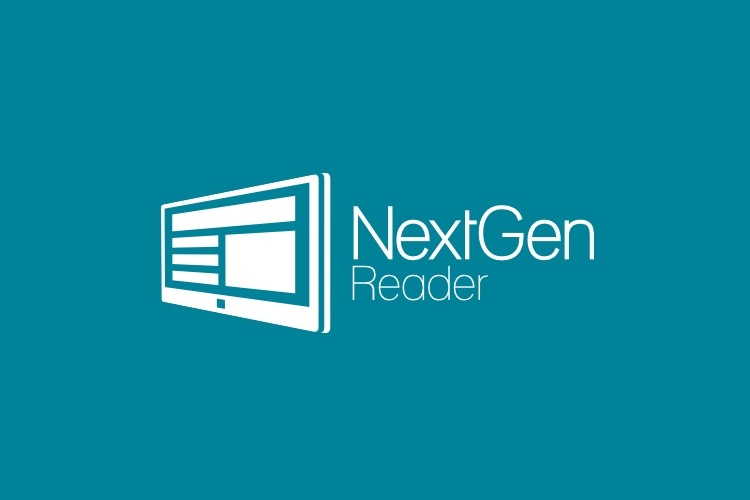
[どこがおすすめ?]Feedlyのクライアントとして最高のデキ。一覧表示させた際に画面に表示される情報量が多く、かといって字が細かすぎて目が疲れる、ということもない。
[価格]300円(試用期間あり)
[サイズ]709KB
[他のPCやスマホとの情報共有]Feedlyにアクセスできるデバイスなら全て可能
[ストア]NextGen Reader
[紹介記事]ReadiyとNextgen Reader-FeedlyのためのWindowsストアアプリ2強
ビジネスマンは特にそうですが、通勤など移動時間を無駄にせず、情報収集に励みたいところ。もともとそういう理由でWindowsタブレットを買う、あるいは買った人が多いと思います。このとき、自分の関心のあるニュースサイトやブログメディアなどのRSSフィードを購読するのが便利なわけですが、もっとも評価の高いRSSフィードアグリゲーター「Feedly」のクライアントとして使うのがNextGen Readerです。
Feedlyについての説明はこちら
スマホなどですでにRSSフィードを活用している人はもちろん、「RSSって何?」という人もこの機会にNextGen Readerを試してみることをおすすめします。ちなみによく似た機能で無料のアプリにReadiyというのもあります。上にリンクした紹介記事でも取り上げているので参考にして下さい。私はたとえ有料であっても最初にアプリを立ち上げたときの情報の一覧性が高いNextGen Readerのほうが好きですが、両方試してみてもいいかもしれません。
2.Latermark

[どこがおすすめ?]チャームの共有機能から、あとで読みたいサイトのURLを完全ワンタッチで登録可能。完全ストレスフリー!
[価格]無料
[サイズ]307KB
[他のPCやスマホとの情報共有]Pocketにアクセスできるデバイスなら全て可能
[ストア]Latermark
[紹介記事]Windowsストアアプリ - あとで読むのに便利(2) LaterMark
NextGen ReaderはFeedlyのクライントアプリですが、こちらLatermarkは「あとで読む」Webサービス、Pocketのクライアントアプリになります。軽くWebブラウジングなどしていて、「あとでじっくり読みたい」サイトに出くわすことがありますが、そんなときに「あとで読む」アプリは非常に便利です。中でもLatermarkはチャームの共有機能を使うと、瞬時にサイトを登録できます。(設定すれば)余計な確認メッセージも出ませんし、面倒なタグ登録とかも不要です。なので完全ストレスフリーなんです。日本語対応していませんが、初期設定以外でそれを気にすることが全くないくらいに操作がシンプルで速いアプリです。
同じ機能を提供してくれるアプリとして、「はてなブックマーク」の公式アプリがあります。こちらも使い勝手がよく、単なるブックマーク機能以外にも「はてな」のサイトを見るためのリーダー機能がついていますので、おすすめできます。ただ、はてなの場合、強制されるわけじゃないですが、どうしてもブックマークを整理整頓したり、コメントをつけたり、のようなことをしてしまいたくなるので、機能を限定した心理的な軽快さ、という点でLaterMarkのほうが使いやすく感じます。
3.Mevy
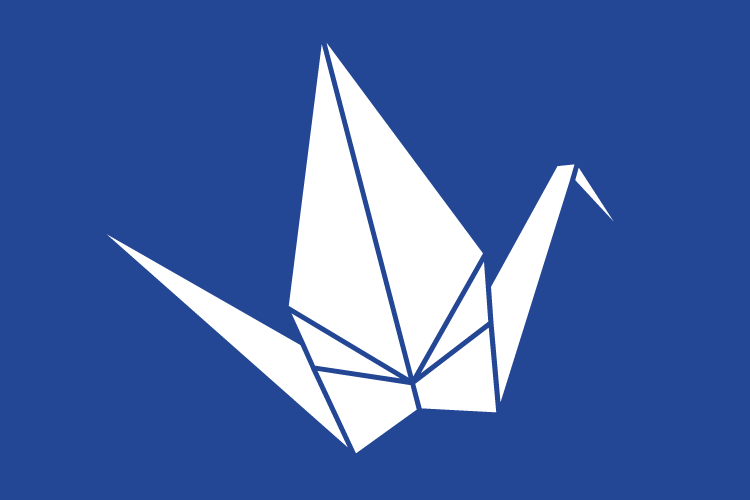
[どこがおすすめ?]Twitterクライアントとしてもっとも使いやすい。特にUserStreamが早くて快適。リツイートする場合も公式のほか非公式でのリツイートも簡単にできる。アップデートの頻度も多いのも好感できる。
[価格]無料(ただし広告を消すには1000円/年)
[サイズ]697KB
[他のPCやスマホとの情報共有]Twitterにアクセスできるデバイスなら全て可能
[ストア]Mevy
[紹介記事]Windows ストアアプリ-Mevy 快速Userstreamと便利な非公式リツイート
積極的につぶやく人も、他人のツイートをチェックするだけの人も、Twitterって便利ですし面白いですよね。スポーツの速報とか電車の運行状況などでも、ニュースをチェックするよりTwitterで検索したほうが早かったりしますし、自分のツイートが若干でもリツイートされるとうれしかったりします。Twitterの場合、アプリに張り付く、というよりは他のアプリを使いながら、画面分割してタイムラインだけ表示させておくとか、面白いWebサイトを見つけたときにツイートする、みたいな使い方になることが多いですが、Mevyはそういう使い方をするときに便利です。
タイムラインの流れ(UserStream)が快速で、チャームの共有機能を使って簡単にツイートできる、非公式リツイートが簡単、など、私個人としては使いたい機能が完全に網羅されていると思っています。また、上の紹介記事を書いたあとでアプリが何度かアップデートされているのも好感が持てます。
あと、Twitterでこれからフォローする人を増やしたいとか、フォロワーを管理したい、というようなメンテナンス作業の多い、どちらかというとTwitterをはじめて日の浅い人はTwitterの公式アプリのほうが使いやすいと思います。
4.Metrotube

[どこがおすすめ?]YouTubeクライアントとして、タッチパネルでの操作を前提としたインターフェースを持っている。縦持ち、横持ち、全画面と様々なスタイルで快適に使える。YouTubeの規約的にブラックなダウンロード機能を備えていないのにも好感
[価格]無料
[サイズ]654KB
[他のPCやスマホとの情報共有]YouTubeにアクセスできるデバイスなら全て可能
[ストア]Metrotube
[紹介記事]MegaTube と Metrotube -タブレットで快適にYouTubeを見る
もはやネットの世界に動画は必須ですが、中でもYouTubeは多くの人にとって利用する頻度が高いと思います。タブレットを使っているとき、ブラウザからももちろん動画を見ることはできますが、タッチ操作を前提とした画面ではないのでボリュームとか早送りがやりにくいですよね。そんなあなたにMetrotubeです。特に優れた新機能が!ということはないのですが、タッチ操作での利用を前提としているので、タブレットからのYouTube利用が非常に快適になります。
また、違法ダウンロード法もあり、Webサイトからのダウンロードには十分注意しなくてはならない時代になってますし、YouTubeそのものも規約でダウンロードを禁じていますが、Metrotubeにはダウンロード機能がない、というのも高い評価ができます。WindowsストアにはYouTubeクライアントアプリがたくさんありますが、ダウンロード機能付きのものが非常に多く、本来最も重要なはずの「使い勝手」が極悪なものも多い中、Metrotubeは安心して使えるYouTubeクライアントです。
5.Touchmousepointer

[どこがおすすめ?]タブレットでデスクトップ画面を使うためのソフトウェアとして孤高にして最良。外付けマウスを使うことなく細かい部分の選択が可能にするソフトウェアマウス。
[価格]無料
[サイズ]約500KB
[他のPCやスマホとの情報共有]なし
[公式サイト]TouchMousePointer
[紹介記事]TouchMousePointer-Windows タブレット使いなら絶対入れとけ!っていうフリーソフト
最後のはWindowsストアアプリじゃありません。ですが、タブレットを使うなら絶対!というべきものです。Windowsタブレットを快適に使うカギはモダンUIを理解し使いこなすことにある、というのは当然ですが、デスクトップUIも使えるところがAndroidとかiPadにはない利点なので、デスクトップ用ソフトウェアも積極的に使っていきたいものです。でも、デスクトップ用のソフトウェアはタッチ操作と8インチの画面サイズを想定してはいないと思います。なので、アイコンとかメニューとか、8インチ画面だと表示が小さすぎてうまくタッチできないということもしばしばです。
そんなとき、このソフトが威力を発揮します。外付けの物理マウスに近い操作感をソフトウェアで実現したもので、さすがに外付けマウスよりは使用感は落ちますが、片手でスイスイ操作できます。ストアアプリじゃないけど絶対のおすすめですね。
6.2015年2月の新しい特集記事はこちら
Windowsタブレットに絶対インストールしなさい!というアプリ15選(2015年2月版・その1)
Windowsタブレットに絶対インストールしなさい!というアプリ15選(2015年2月版・その2)
Windowsタブレットに絶対インストールしなさい!というアプリ15選(2015年2月版・その3)



